引言
因为考虑到以后工作和学习会很频繁的使用 linux (主要是windows 在某些方面不是很友好,尤其是软件下载、包的管理的情况);今天闲着无聊,有把Ubuntu 20.04.4 系统安装了一遍,并进行了基本的配置,写一篇博客来记录一下。
因为我本身是一个小码农,我主要从以下这几个方面来进行系统的配置:
- 更新源和设置语言
- 安装
WPS、typora、flameshot、vlc - 安装
anaconda、pycharm
1. 更新源和设置语言
ubuntu源是默认软件更新下载的网址,倘若不修改的话,在没有 ke xue 上网的条件下,下载更新的速度非常慢。修改源的配置也很简单,直接点击桌面左下角的 show applications(显示应用程序),找到 software & update (软件 & 更新)。然后修改 download from 即可,注意选择的主要是国内的源,可以使阿里的,北京外国语的镜像(我们学校使用外国语大学镜像巨快无比!)
注:software & update 上可以修改 一些配置,比如说多久检查更新一次,这些配置可以根据自己的喜好进行修改。
修改下载源

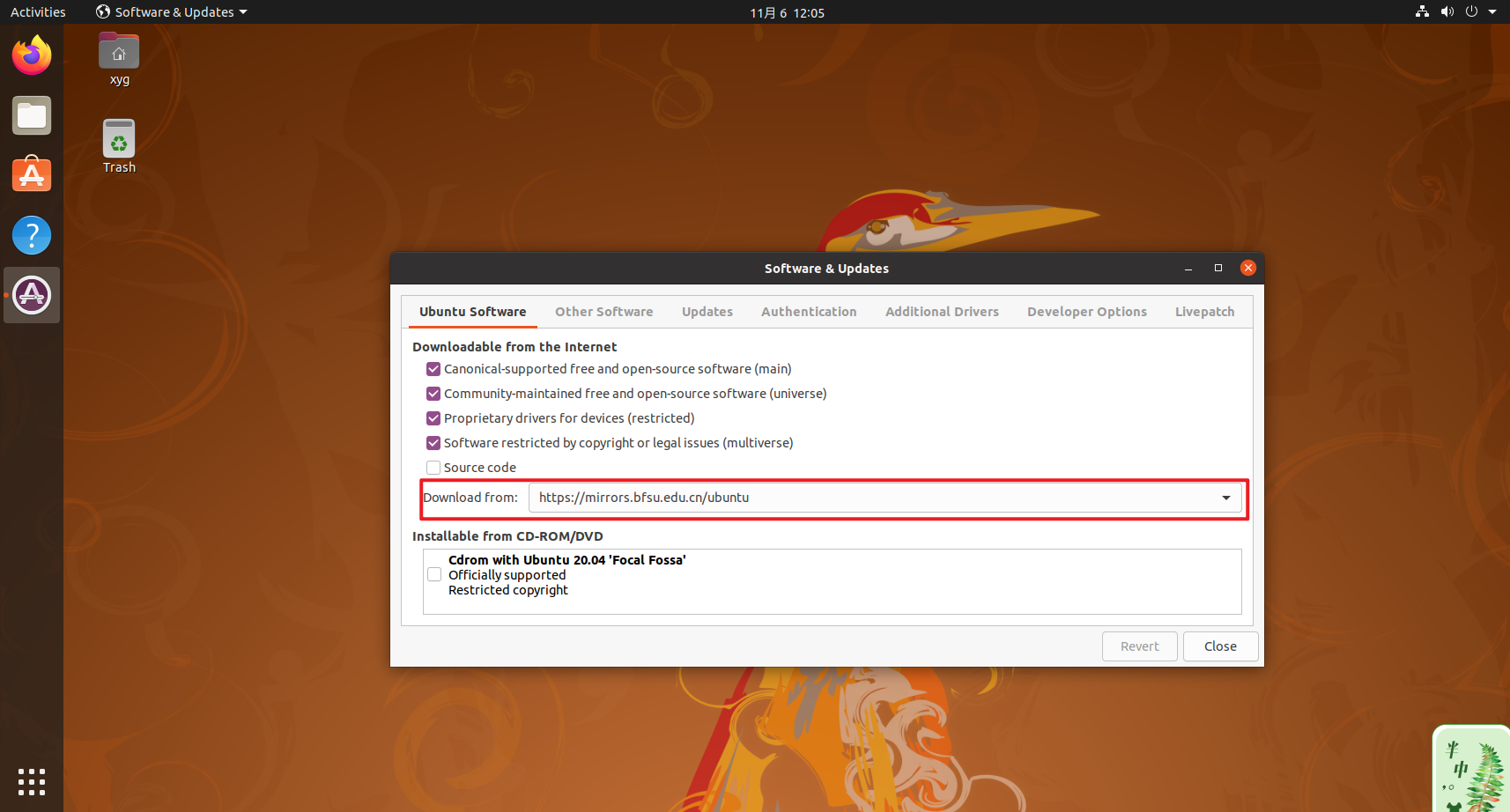
下载输入法
下面这一部分,我们来进行系统语言的设置,主要是下载搜狗输入法
- 首先安装
fcitx框架
sudo apt install fcitx-bin
sudo apt-get install fcitx-table
倘若出现error错误的时候,继续执行下面这个命令,进行修复
sudo apt-get install -f
- 下载搜狗输入法
这个直接就去搜狗的官网上进行下载,下载到文件夹后,打开该文件夹下的 终端 terminal 进行下载
运行以下命令进行安装搜狗输入法:
sudo dpkg -i sogoupinyin_版本号_amd64.deb
- 配置输入法
经过第一步和第二步,我们已经将依赖和输入法安装完毕,只剩最后一步,进行配置。
首先,我们进入setting设置,进入到Region & language选项,然后选择Manage installed languades,管理我们安装的语言。
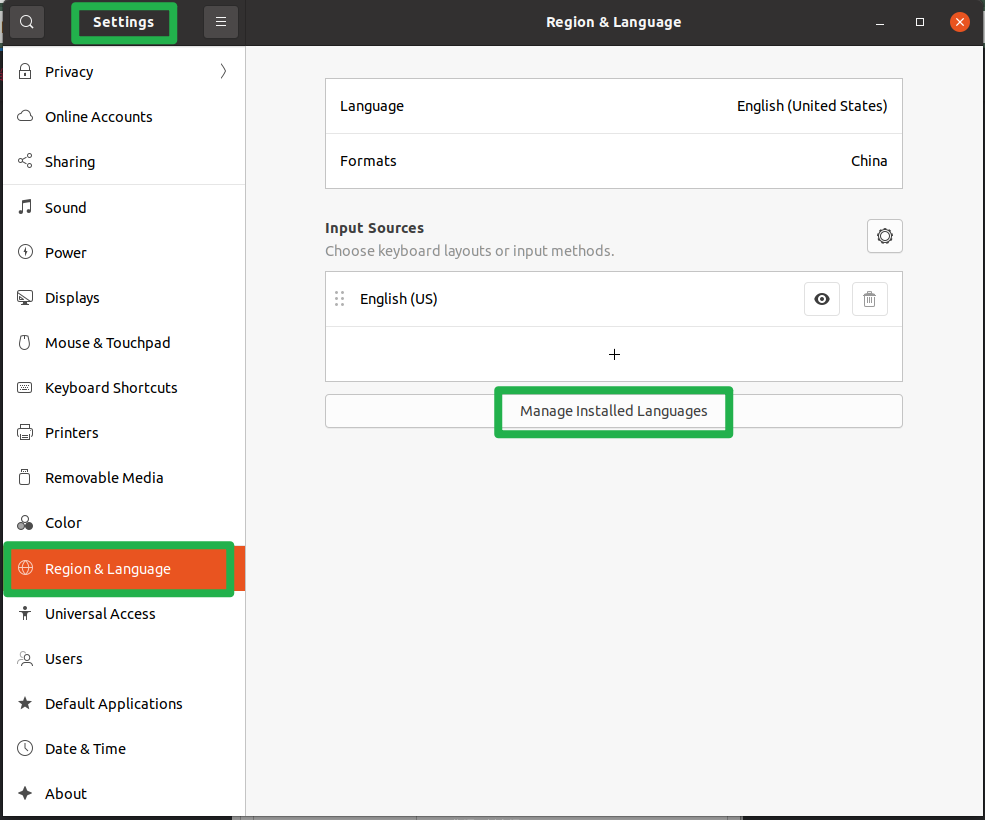
点击之后,我们将语言系统设置为之前下载好的 fcitx,之后,重启计算机让他生效。
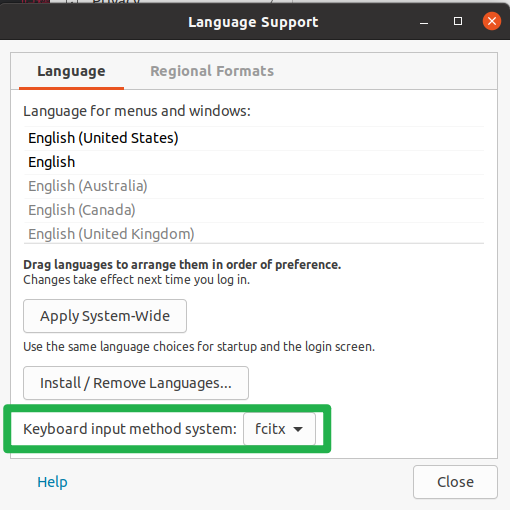
计算机重启之后,我们点击右上角的小键盘,进入 configure 选项,进行语言的配置; 点击左下角的 + 号按钮,选择我们最新安装的 搜狗输入法就可以了。
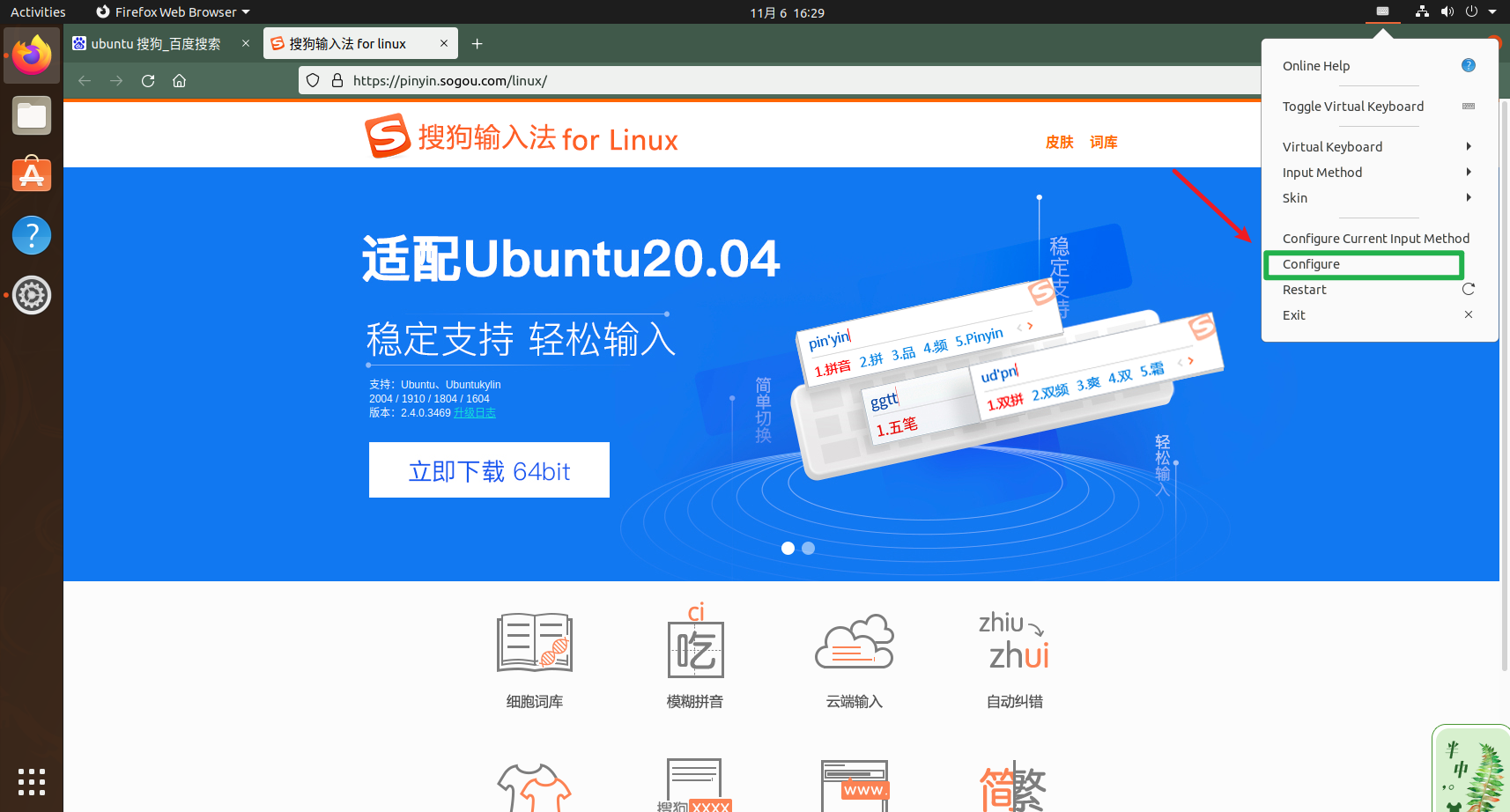
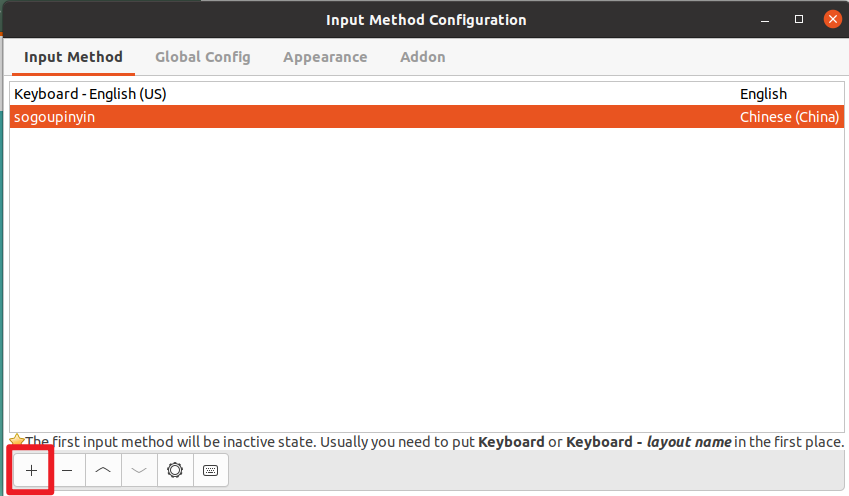
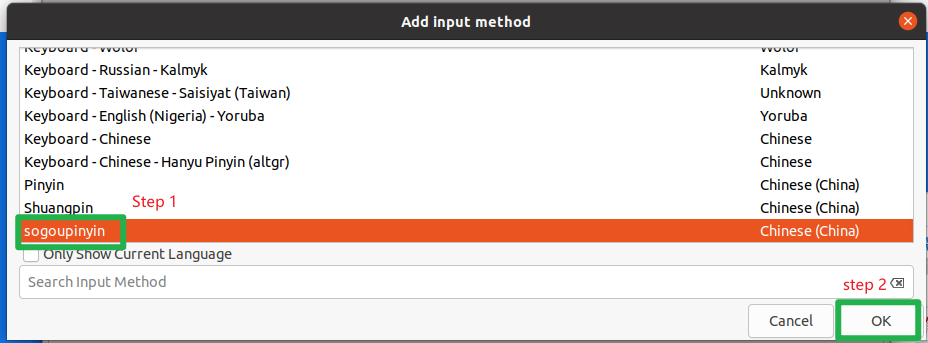
之后可以使用 ctrl + 空格键space 进行语言的切换了。
2. 安装 WPS、typora、flameshot
修改完下载源,又给系统安装了搜狗输入吗,下面介绍一下安装必要的系统软件。 WPS 在 Ubuntu 上的适配性较好,这里我选择 WPS 进行下载。 typora 是使用 markdown 语法进行笔记的软件,非常好用。 flameshot 是 ubuntu 上的一个截图软件,功能强大,堪比 windows 下的 snipaste,都是非常好用的截图软件。
下载安装 WPS
首先,到 WPS 官网下载文件
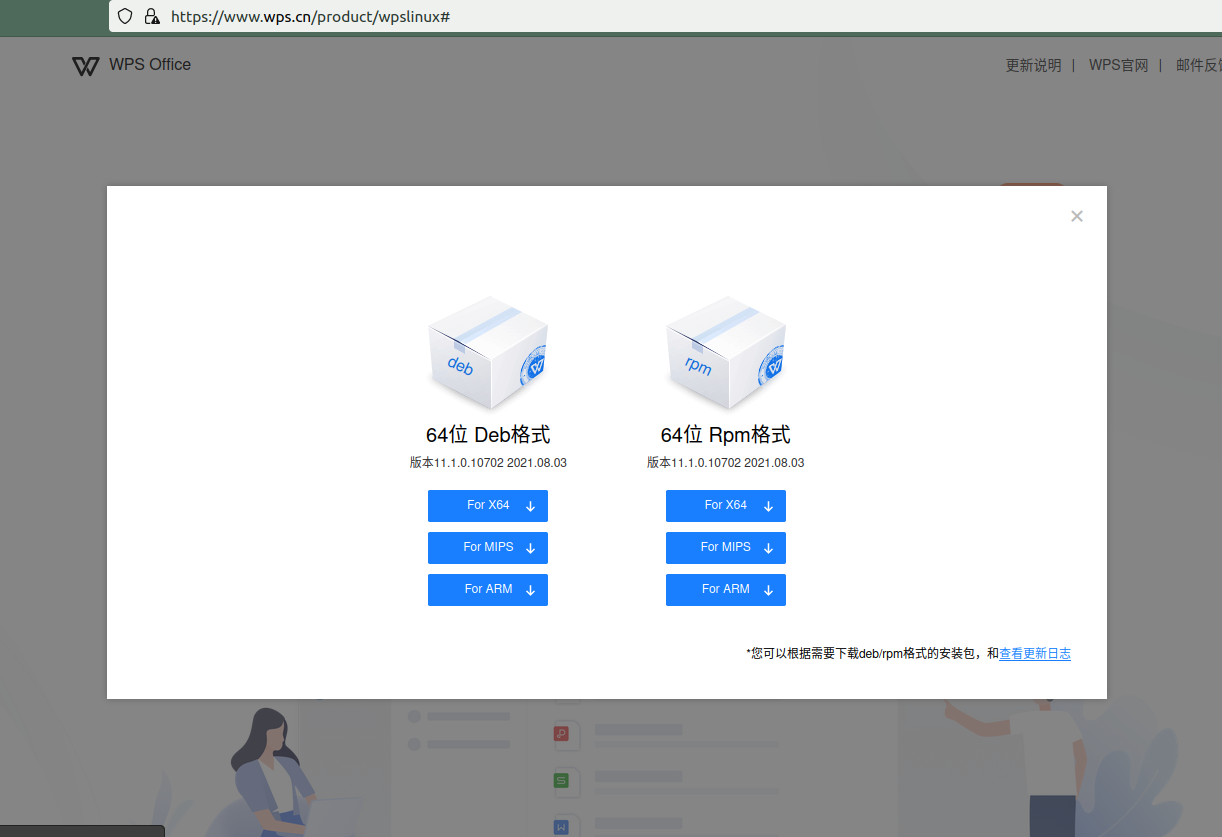
进行命令安装
cd Download
sudo dpkg -i wps-office_版本号.deb # 这个和搜狗安装的命令是一样的
此时WPS已经是安装好了,但是有时候运行会有提示,说WPS缺少字体,需要下载,这里先不给出解决方案了,想要解决可以自行百度。
下载安装 typora
首先,进入官网 查看 typora 文件
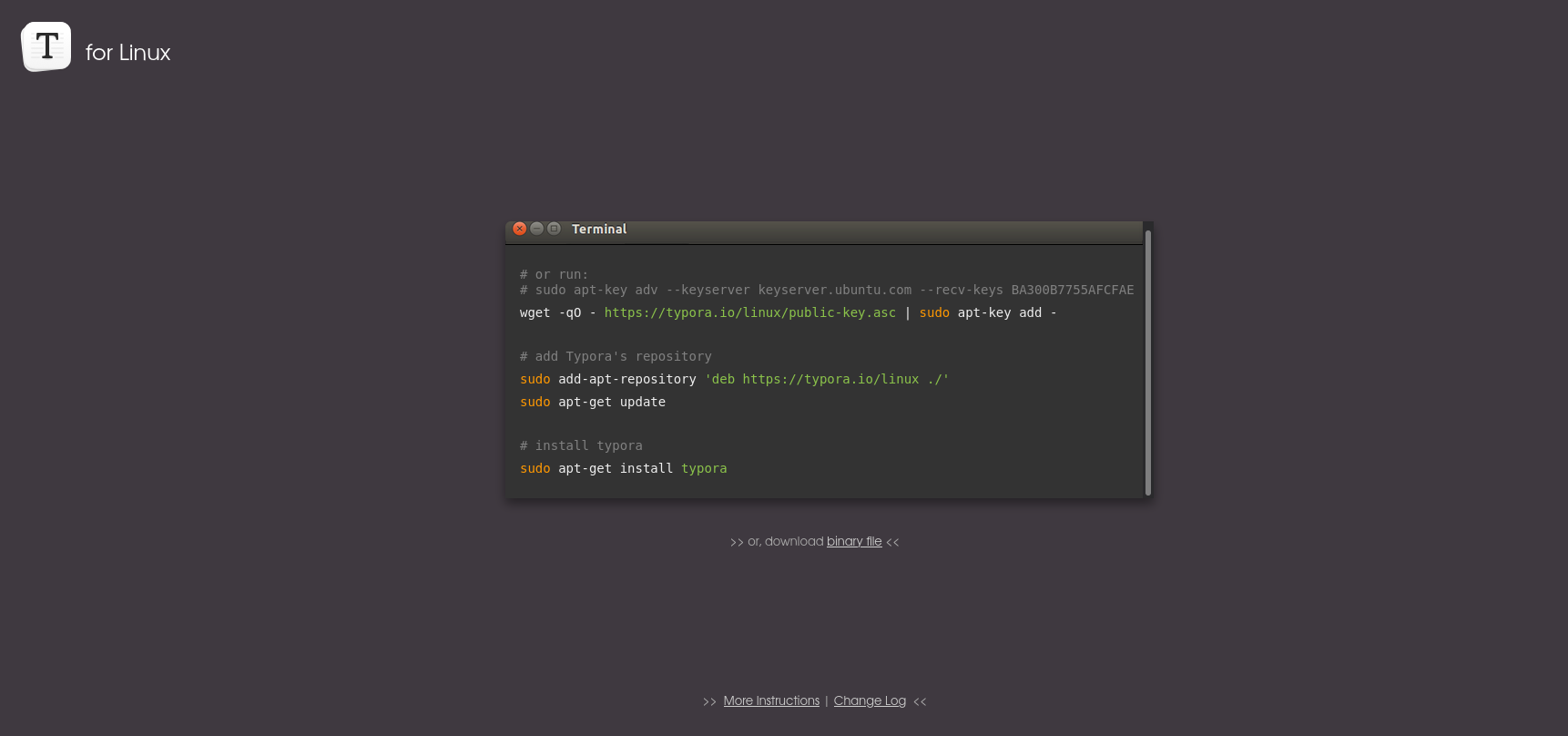
直接按照官网上的命令命令行执行即可
# or run:
# sudo apt-key adv --keyserver keyserver.ubuntu.com --recv-keys BA300B7755AFCFAE
wget -qO - https://typora.io/linux/public-key.asc | sudo apt-key add -
# add Typora's repository
sudo add-apt-repository 'deb https://typora.io/linux ./'
sudo apt-get update
# install typora
sudo apt-get install typora
执行完之后,下载完成!(和 Windows 上的 typora不能说很像,只能说是完全一样!)
下载安装 flameshot
打开终端,输入命令进行安装 flameshot
sudo apt install flameshot
安装完成之后,可以正常启动使用,但是还是差点意思,为了使用起来更为方便快捷,还应该给他配置上快捷键
首先,在 terminal终端上,输入一下的命令,便可以进入到截图的界面
flameshot gui
因此,我们将这个命令绑到到快捷键上即可。
打开 settings 设置,进入到 keyboard and shortcuts 中
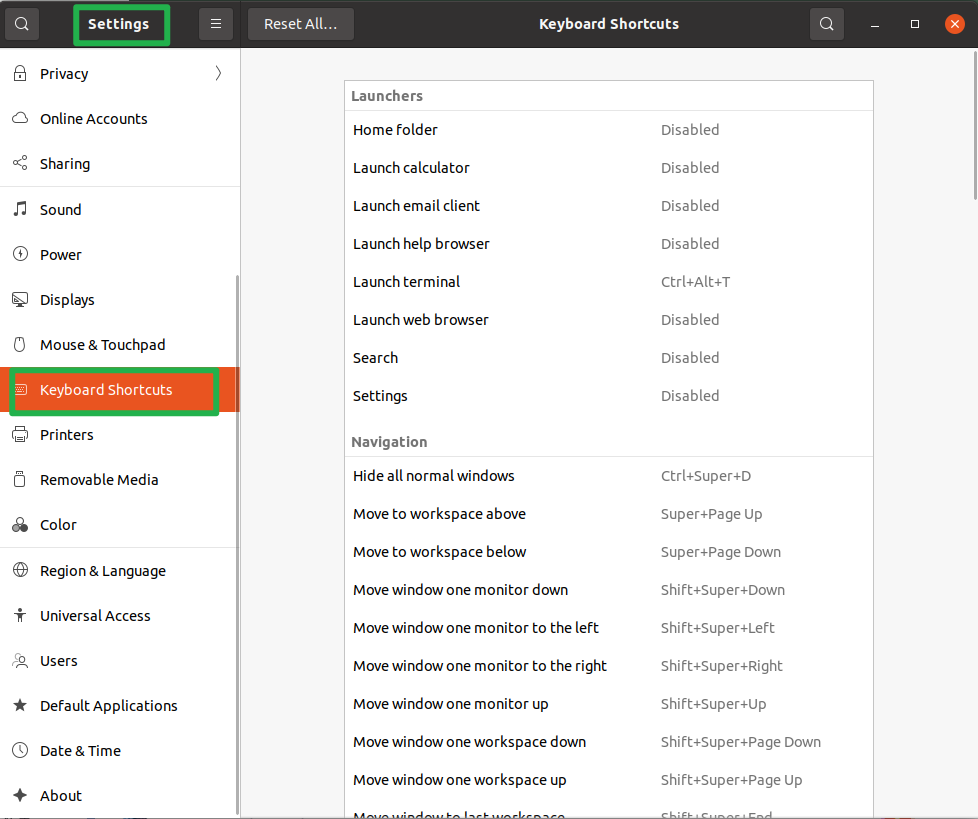
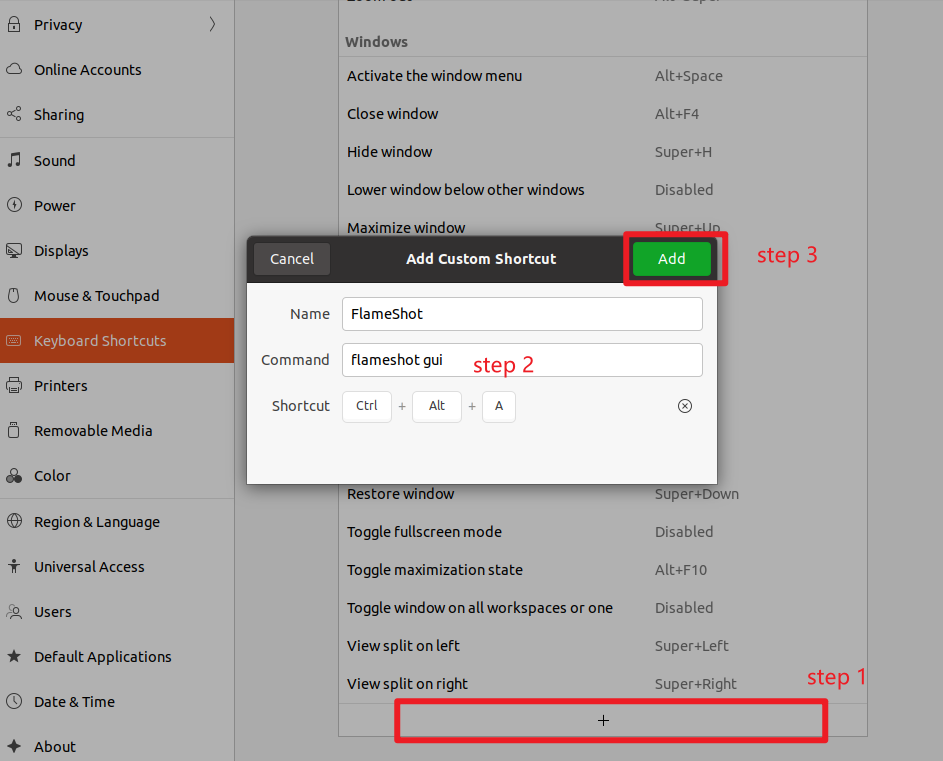
设置成功,现在试一试你设置的快捷键吧!
下载安装 vlc
3. anaconda、pycharm 的安装与使用
anaconda 的下载与安装
bash Anaconda3-2020.07-Linux-x86_64.sh
按照命令行中的提示进行走就可以了
- 配置 anaconda 环境
sudo gedit ~/.bashrc
export PATH="/home/xupp/anaconda3/bin:$PATH"
source ~/.bashrc
pycharm 的下载与安装
-
下载 Pycharm
直接到pycharm官网 下载对应版本的 pycharm -
使用命令行安装 pycharm
第一步,解压 压缩包
tar -zxvf pycharm-对应版本.tar.gz 对应解压到的文件夹
到解压到的文件夹中运行 pycharm, 当然你也可以任选一个文件夹解压,然后 mv 到你想到的文件夹那里
sudo mv pycharm所在文件夹 /你的目标文件夹
然后,进入到 bin 目录下,运行软件
sh ./pycharm.sh
按照界面的提示一步一步往下走,安装就完成了
有兴趣看 anaconda 的使用,并且和 pycharm 联合配置环境,可以参考我的前一篇博客
